このページではIPv6通信(IPv6 Bridge)機能の設定方法を説明しています。
1.ルーターなしでIPv6サービスが視聴できますか?
ルーターが、IPv6通信をブロックしていないかを確認します。
ルーターを外して、モデムと直接接続した場合、IPv6の通信(サービス)が視聴できるか確認ください。

ルーターを外してもIPv6通信(サービス)が出来ない場合は、ルーター「以外」の設定に問題があります。
IPv6サービスを契約している会社等に、ご相談ください。
2.ルーターはIPv6データを通過できますか?
ルーターが、IPv6通信をスルー可能な対応機種であるかを確認する必要があります。
その機能がなければ、IPv6のサービスは視聴できません。
弊社ルーターは一部、IPv6通信非対応の機種もあります。
対応につきましては、製品のパッケージまたはユーザーズマニュアルをご確認ください。

3.ルーターは最新のファームウェアですか?
最新のファームウェアで、IPv6通信がより安定する可能性があります。
以下のリンク先を参考に、ルーターのファームウェアを最新のものにすることをお勧めします。
ブラウザ(Microsoft Edgeなど)を起動します。
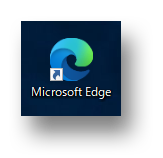
ブラウザ起動時に「ネットワークに接続されていません」などが表示された場合は
以下のような画面が出た場合でも、ルーターとの接続が行われていれば作業を進められます。
このまま次の手順にお進みください。
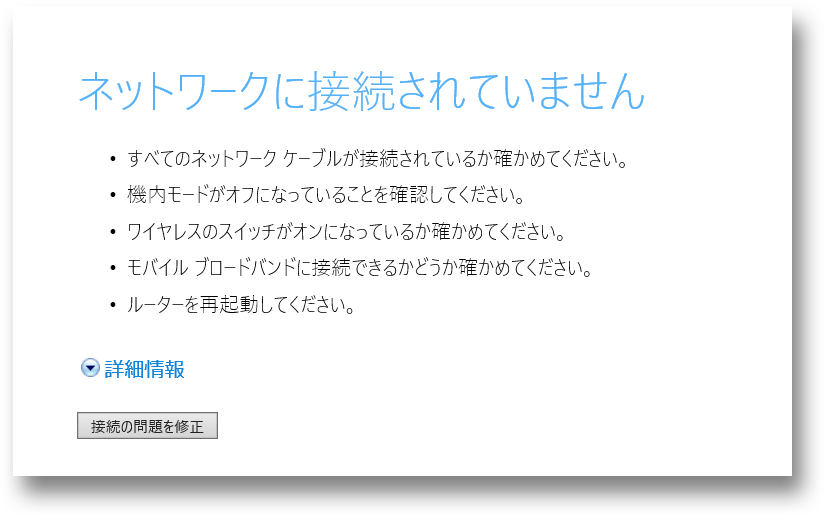
アドレス欄に「192.168.2.1」を入力します。
キーボードからの入力が難しい場合は、以下のリンクをクリックしてください。

入力画面が表示されたら、上下の入力欄に、adminと入力します。
2つめの項目(パスワード)は*または●と表示されますが、同様にadminと入力します。

ルーターの管理画面が開いたら、「詳細設定(上級者向け)」をクリックします。


左側のメニューの「NAT」をクリックし、その下に表示される黄色の文字の「IPv6 Bridge」をクリックします。


「有効」にチェックした後、「適用」ボタンをクリックします。
型番により、「IPv6ブリッジを有効にする」 といった表示の場合があります。
同様の機能になりますので、チェックを付けてください。
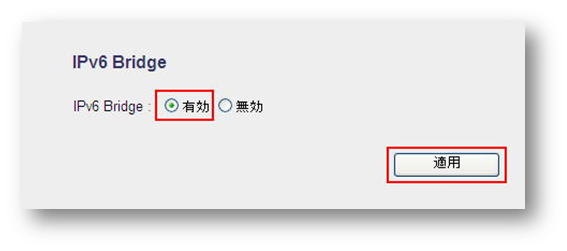
「更新」ボタンをクリックします。

ルーターが再起動します。
「OK」ボタンが押せるようになったらクリックし、設定は終了です。


IPv6 Bridgeの設定画面に戻るので、有効になっている事を確認します。
確認したら「×」ボタンで閉じて、インターネットができるか再度ブラウザを開いてください。
インターネットができたら、IPv6通信が出来ているかをご確認ください。
例:IPv6対応サイトを表示する、ひかりTVを視聴する、等。
通信ができない場合は、正しく同期が取れていない場合がありますのでルーターとパソコンをそれぞれ再起動してご確認ください。